Anda pasti pernah merasakannya – ketika Anda sedang asyik menjelajahi Instagram, tiba-tiba muncul pesan yang cukup mengganggu: Network Error. Rasanya seperti sebuah tembok yang tiba-tiba menghadang, menghentikan momen Anda yang sedang bersemangat di dunia maya. Namun, jangan khawatir, Anda bukan satu-satunya yang pernah mengalami ini.
Mengatasi Instagram Network Error

Penyebab Umum Network Error
Kita semua tahu, jaringan adalah hal yang tidak bisa dihindari dalam era digital ini. Ketika Anda ingin mengunggah foto keren atau mengikuti update terbaru dari teman-teman Anda di Instagram, yang terakhir yang Anda inginkan adalah menghadapi masalah Network Error. Namun, ini adalah masalah umum yang seringkali membuat kita frustrasi.
Penyebab umum dari Network Error di Instagram bisa bermacam-macam. Salah satu penyebabnya adalah koneksi internet yang buruk. Jaringan yang lambat atau terputus bisa menyebabkan pesan error ini muncul. Terlalu banyak penggunaan data di ponsel Anda atau penggunaan VPN yang tidak stabil juga bisa menjadi faktor penyebab. Terkadang, server Instagram yang mengalami masalah juga bisa menjadi penyebabnya. Jadi, sebelum mengamuk karena kesal, pertimbangkan beberapa faktor ini terlebih dahulu.
Jenis Network Error di Instagram
Selain faktor-faktor umum yang telah disebutkan, ada beberapa jenis Network Error yang mungkin muncul saat Anda menggunakan Instagram. Beberapa di antaranya termasuk:
Network Error : Ini adalah pesan error umum yang menunjukkan server Instagram sedang mengalami gangguan. Biasanya, ini adalah masalah yang ada di pihak Instagram dan bukan kesalahan Anda.
Network Error : Pesan ini menunjukkan bahwa permintaan yang Anda kirim ke server Instagram memerlukan waktu terlalu lama untuk diproses. Ini bisa terjadi karena koneksi internet yang buruk atau server Instagram yang sibuk.
Network Error : Ini adalah pesan error terkait batasan penggunaan API Instagram. Jika menggunakan aplikasi pihak ketiga yang terhubung ke Instagram, Anda mungkin akan melihat pesan ini jika telah mencapai batas permintaan.
Solusi Sederhana untuk Network Error
Jika mengalami Network Error di Instagram, ada beberapa langkah sederhana yang dapat Anda coba:
Pastikan koneksi internet Anda stabil. Coba restart router atau ganti ke jaringan Wi-Fi yang lebih baik jika menggunakan data seluler.
Periksa apakah aplikasi Instagram Anda dan sistem operasi ponsel Anda diperbarui ke versi terbaru. Terkadang, pembaruan perangkat lunak dapat memperbaiki masalah koneksi.
Hapus cache aplikasi Instagram di ponsel Anda. Ini dapat membantu menghilangkan masalah yang terkait dengan data sementara yang tersimpan.
Matikan dan hidupkan kembali ponsel Anda. Ini adalah solusi sederhana yang seringkali dapat memperbaiki masalah koneksi.
Jika menggunakan VPN, nonaktifkan sementara dan coba koneksi tanpa VPN.
Mengatur Koneksi Internet Anda
Terakhir, penting untuk selalu menjaga koneksi internet Anda agar tetap stabil. Pastikan Anda berada dalam jangkauan sinyal yang baik jika menggunakan data seluler, dan pastikan router Wi-Fi Anda berfungsi dengan baik. Dengan menjaga koneksi Anda tetap baik, Anda dapat mengurangi kemungkinan mengalami Network Error di Instagram.
Ketika Anda menghadapi Network Error di Instagram, jangan panik. Cobalah langkah-langkah sederhana di atas, dan kemungkinan besar Anda akan dapat kembali berselancar di dunia Instagram tanpa masalah. Ingatlah bahwa masalah jaringan adalah sesuatu yang bisa terjadi pada siapa saja, jadi tetap tenang dan atasi dengan bijak.
Memperbaiki Network Error pada Aplikasi Instagram

Jika pernah mengalami network error saat menggunakan aplikasi Instagram, jangan khawatir, Anda bukan satu-satunya. Masalah ini bisa terjadi pada siapa pun. Namun, Anda dapat mengatasi masalah ini dengan beberapa langkah sederhana.
Memperbarui Aplikasi Instagram
Salah satu cara paling efektif untuk mengatasi network error adalah memperbarui aplikasi Instagram Anda. Terkadang, masalah ini muncul karena versi aplikasi yang sudah usang dan tidak kompatibel dengan server Instagram yang baru. Jadi, pastikan Anda selalu memiliki versi terbaru aplikasi Instagram di perangkat Anda. Caranya, buka App Store atau Google Play Store , dan periksa apakah ada pembaruan yang tersedia untuk aplikasi Instagram. Jika ada, lakukan pembaruan, dan itu mungkin sudah cukup untuk mengatasi masalah network error.
Membersihkan Cache Aplikasi
Cache adalah data sementara yang disimpan oleh aplikasi untuk mempercepat proses. Terkadang, cache yang sudah terlalu banyak bisa menyebabkan masalah, termasuk network error. Anda dapat membersihkan cache aplikasi Instagram dengan cara masuk ke pengaturan aplikasi pada perangkat Anda. Kemudian, cari Instagram dalam daftar aplikasi, ketuk, dan pilih opsi untuk membersihkan cache. Setelah membersihkan cache, coba buka aplikasi Instagram kembali dan lihat apakah network error sudah hilang.
Mengatasi Masalah Jaringan pada Perangkat
Network error juga bisa terjadi karena masalah jaringan pada perangkat Anda. Pastikan bahwa Anda memiliki koneksi internet yang stabil. Cobalah untuk mengaktifkan dan menonaktifkan koneksi Wi-Fi atau data seluler Anda. Jika menggunakan Wi-Fi, pastikan sinyalnya kuat dan tidak ada masalah dengan router. Jika menggunakan data seluler, pastikan Anda memiliki cukup kuota dan sinyal yang baik.
Mengganti DNS di Perangkat Anda
Seringkali, masalah network error dapat diatasi mengganti DNS pada perangkat Anda. Anda dapat mencoba mengganti DNS dengan DNS publik seperti Google DNS atau Cloudflare DNS. Caranya, masuk ke pengaturan perangkat Anda, cari opsi untuk mengganti DNS, dan masukkan DNS publik yang Anda pilih. Setelah itu, coba buka kembali aplikasi Instagram dan lihat apakah network error sudah tidak muncul lagi.
Ketika Anda menghadapi network error di Instagram, jangan panik. Cobalah langkah-langkah di atas untuk memperbaiki masalah ini. Dalam sebagian besar kasus, salah satu dari langkah-langkah ini akan membantu Anda kembali online dan menikmati Instagram tanpa gangguan.
Mengatasi Network Error pada Versi Web Instagram
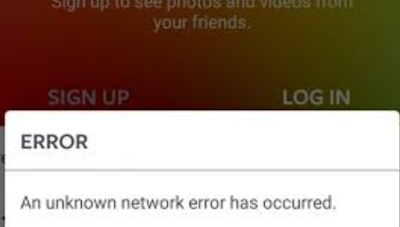
Memeriksa Koneksi Internet Anda
Langkah pertama yang perlu Anda lakukan adalah memeriksa koneksi internet Anda. Pastikan bahwa Anda terhubung ke jaringan internet yang stabil. Cobalah untuk me-refresh halaman Instagram dengan menekan tombol F5 pada keyboard Anda atau dengan mengklik ikon segar pada browser Anda. Terkadang, masalah network error mungkin hanya sementara dan bisa diperbaiki dengan mengulang proses ini.
Jika masalah tetap muncul, cobalah untuk membuka situs web lain untuk memastikan bahwa koneksi internet Anda benar-benar bekerja baik. Jika tidak dapat membuka situs web lain, kemungkinan besar masalah ada pada koneksi internet Anda. Anda dapat mencoba untuk menghubungi penyedia layanan internet Anda untuk mendapatkan bantuan lebih lanjut.
Mengatasi Masalah Browser
Jika koneksi internet Anda baik-baik saja, masalah network error mungkin disebabkan oleh masalah pada browser Anda. Cobalah untuk membersihkan cache dan cookies pada browser Anda. Caranya biasanya bisa ditemukan di pengaturan browser Anda. Setelah membersihkan cache dan cookies, coba untuk me-refresh halaman Instagram kembali.
Jika masalah masih berlanjut, Anda juga bisa mencoba menggunakan browser yang berbeda. Beberapa browser mungkin memiliki kompatibilitas yang berbeda dengan situs web Instagram. Cobalah untuk mengakses Instagram dengan menggunakan browser lain dan lihat apakah masalah network error masih ada.
Menggunakan VPN sebagai Solusi Sementara
Jika masalah network error masih tidak teratasi, Anda bisa mencoba menggunakan VPN sebagai solusi sementara. VPN dapat membantu Anda mengubah lokasi geografis Anda, dan ini kadang-kadang dapat mengatasi masalah koneksi ke Instagram. Ada banyak layanan VPN gratis dan berbayar yang tersedia di luar sana. Pilih yang sesuai dengan kebutuhan Anda dan ikuti petunjuk untuk menghubungkannya.
Perlu diingat bahwa penggunaan VPN hanya sebatas solusi sementara. Masalah sebenarnya mungkin ada pada server Instagram, dan penggunaan VPN tidak selalu dapat mengatasinya. Pastikan untuk tidak menggunakan VPN untuk aktivitas yang melanggar aturan Instagram, karena bisa berdampak negatif pada akun Anda.
Jika masalah tetap berlanjut, Anda mungkin perlu menunggu sampai Instagram mengatasi masalahnya.
Mencegah Network Error di Instagram
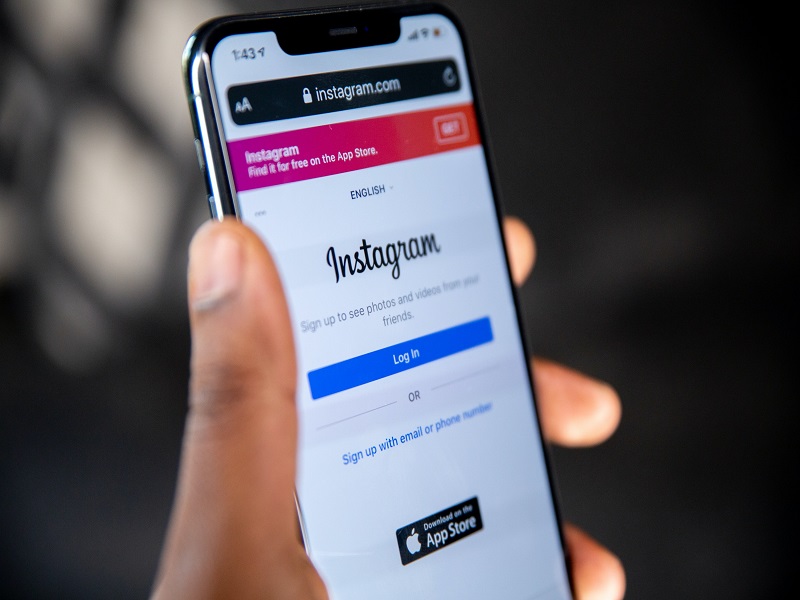
Mengatur Keamanan Akun
Pertama-tama, pastikan akun Instagram Anda aman dari serangan yang bisa menyebabkan network error. Ganti password secara berkala, gunakan kombinasi yang kuat, dan aktifkan verifikasi dua langkah. Ini akan memperkuat perlindungan akun Anda.
Pastikan aplikasi Instagram yang terhubung ke akun Anda memiliki izin yang tepat. Hapus akses aplikasi yang tidak Anda kenali atau percayai. Juga, hindari membagikan informasi pribadi seperti password kepada pihak ketiga yang tidak terpercaya.
Memantau Jaringan dan Koneksi Internet
Koneksi internet yang tidak stabil dapat menyebabkan network error di Instagram. Pastikan Anda terhubung ke jaringan Wi-Fi yang kuat atau menggunakan data seluler yang memiliki sinyal baik. Jika mengalami masalah dengan jaringan, coba restart router atau perangkat Anda.
Selalu periksa jaringan Anda sebelum membuka Instagram, dan pastikan tidak ada aplikasi lain yang mengonsumsi bandwidth secara berlebihan. Dengan memantau koneksi Anda, Anda dapat menghindari network error yang disebabkan oleh masalah jaringan.
Memperbarui Aplikasi dan Perangkat
Penting untuk selalu menggunakan versi terbaru dari aplikasi Instagram dan sistem operasi perangkat Anda. Pembaruan ini seringkali mengatasi bug dan masalah yang dapat menyebabkan network error. Aktifkan pembaruan otomatis jika memungkinkan, atau periksa secara berkala apakah ada pembaruan yang tersedia.
Pastikan perangkat Anda memiliki cukup ruang penyimpanan yang tersedia. Ketika ruang penyimpanan hampir penuh, aplikasi dapat berjalan tidak stabil, menyebabkan network error. Hapus file yang tidak diperlukan atau pindahkan mereka ke penyimpanan eksternal.
Kesimpulan cara mengatasi instagram network error
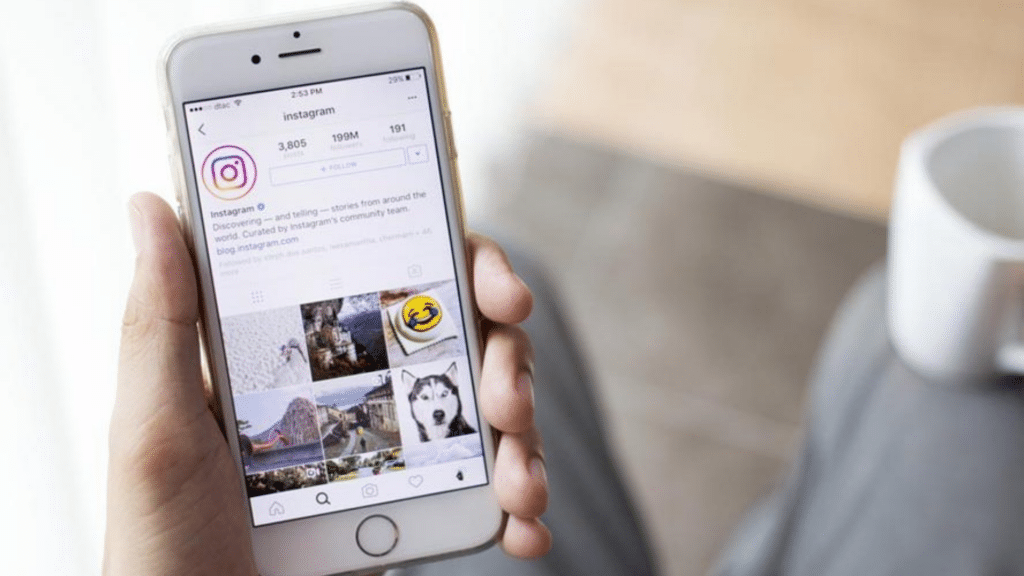
Memeriksa Koneksi Internet
Jika kamu sering mengalami network error saat menggunakan Instagram, langkah pertama yang perlu kamu lakukan adalah memeriksa koneksi internetmu. Pastikan kamu terhubung ke jaringan Wi-Fi atau data seluler yang stabil. Terkadang, sinyal yang lemah dapat menjadi penyebab utama masalah ini. Cobalah untuk mendekati router Wi-Fi atau mencoba menggunakan data seluler yang lebih baik jika memungkinkan.
Menghapus Cache dan Data Aplikasi
Cara lain yang bisa membantu mengatasi network error di Instagram adalah membersihkan cache dan data aplikasi. Ini akan membantu memperbarui informasi dan mungkin menghilangkan masalah yang muncul karena data yang tersimpan. Caranya bisa berbeda tergantung pada jenis perangkat yang kamu gunakan, tetapi biasanya dapat ditemukan di pengaturan aplikasi Instagram.
Menggunakan Versi Terbaru
Pastikan aplikasi Instagram yang kamu gunakan selalu diperbarui ke versi terbaru. Kadang-kadang, perusahaan merilis pembaruan untuk memperbaiki masalah koneksi dan bug lainnya. Dengan menggunakan versi terbaru, kamu dapat memastikan bahwa kamu mendapatkan manfaat dari perbaikan yang telah dilakukan.
Menghubungi Dukungan Pelanggan
Jika masalah network error terus berlanjut, meskipun sudah mencoba langkah-langkah di atas, kamu dapat mencoba menghubungi dukungan pelanggan Instagram. Mereka mungkin dapat memberikan solusi lebih lanjut atau memberi tahu jika ada masalah yang sedang mereka tangani.
Ketika kamu menghadapi masalah network error di Instagram, ingatlah untuk memeriksa koneksi internet, membersihkan cache dan data aplikasi, menggunakan versi terbaru, dan jika diperlukan, menghubungi dukungan pelanggan. Dengan langkah-langkah sederhana ini, kamu dapat mengatasi masalah tersebut dan tetap menikmati pengalaman Instagram yang lancar.
